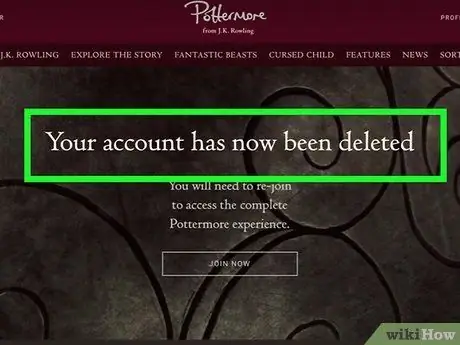- Författare Jason Gerald [email protected].
- Public 2024-01-19 22:14.
- Senast ändrad 2025-01-23 12:48.
Vill du ta bort ditt konto från Pottermore? Tidigare har denna webbplats inte tillåtit dig att enkelt ta bort ditt konto. Men nu behöver du inte skicka ett e -postmeddelande eller ett brev för att radera ett konto. Följ stegen nedan för att radera ditt Pottermore -konto.
Steg
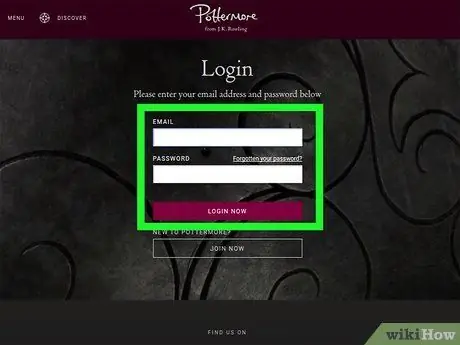
Steg 1. Logga in på ditt Pottermore -konto
Du kommer att skickas till profilsidan. Annars klickar du på Profil i det övre högra hörnet av skärmen.
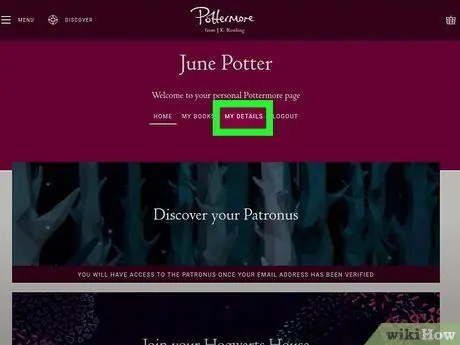
Steg 2. Klicka på Mina detaljer
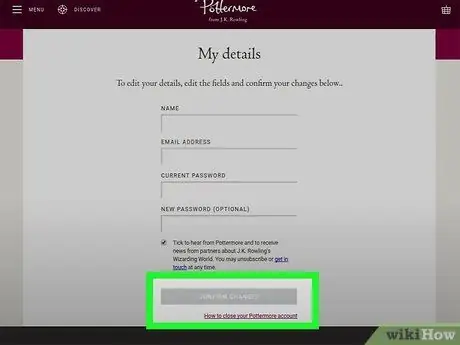
Steg 3. Svep på skärmen
Längst ner på sidan, under Bekräfta ändringar, klicka på texten Klicka här för att stänga ditt Pottermore -konto.
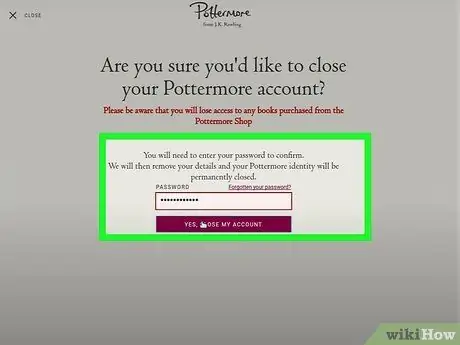
Steg 4. Ange ditt lösenord, klicka sedan på Ja, stäng mitt konto